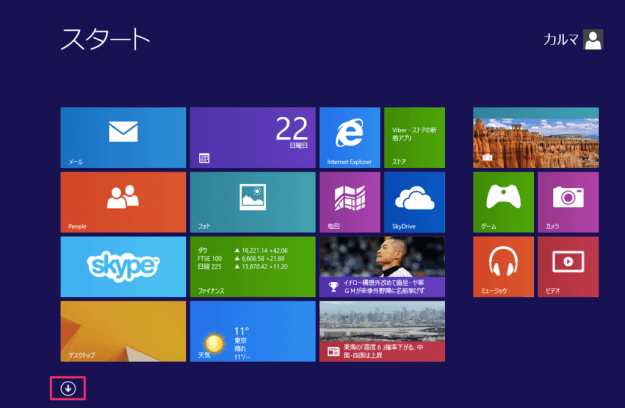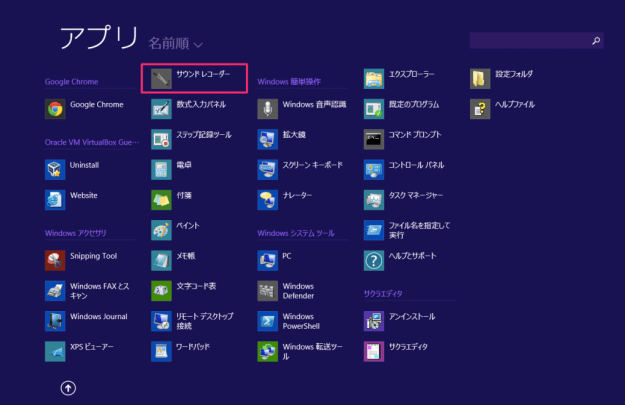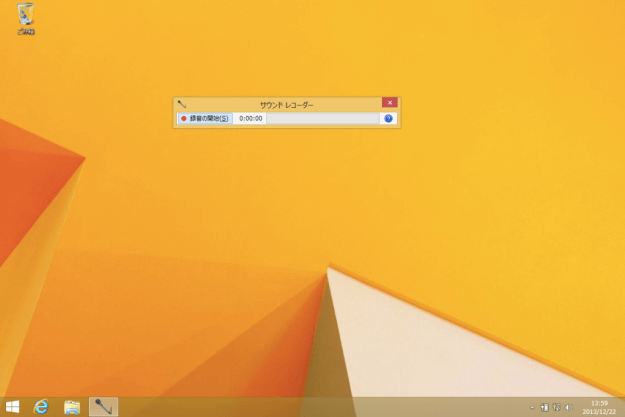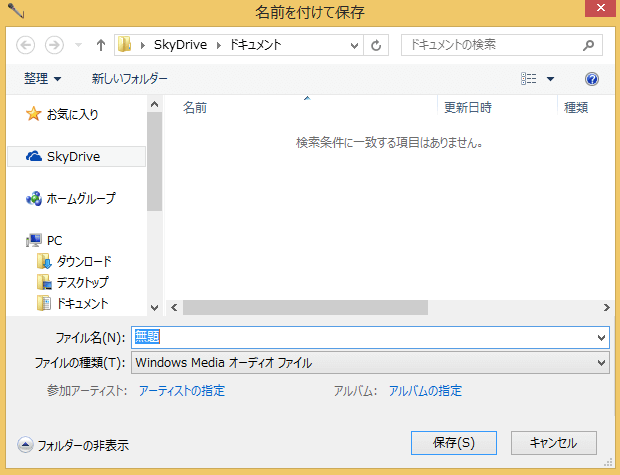Windows8の標準機能「サウンドレコーダー」を使って、マイク音声を録音する方法を紹介します。
※「サウンドレコーダー」を使用するにはパソコンにマイクなどのデバイスが必要です。あらかじめご用意ください。
サウンドレコーダーの使い方
Windowsへサインインし、スタート画面の左下にマウスポインターをもっていくと下向き矢印(↓)が表示されるので、それをクリックします。
クリックするとすべてのアプリが表示されるので、Windowsアクセサリ「サウンドレコーダー」をクリックします。
クリックするとデスクトップに「サウンドレコーダー」が起動します。
クリックすると録音がはじまります。録音中は「録音時間」と「音の大きさメーター(レベルメーター)」が表示されます。大きな音をマイク音声がひろうとレベルメーターが右にびよーんと伸びます。